Cómo escribir con la voz en ordenadores con sistema operativo Windows 10
Pasos para activar esta función en el trabajo de Microsoft

Es posible que no te apetezca absolutamente nada tener que utilizar el ratón y el teclado para escribir a la hora de utilizar el sistema operativo Windows 10. Por suerte, Microsoft ha pensado en ti, ya que incluye las herramientas necesarias para que consigas hacer esto de una forma sencilla y con bastante precisión.
Concretamente en lo que se incluye es una función por software que permite realizar dictados que sustituyen al uso habitual del sistema operativo de la compañía de Redmond. Te vamos a contar los pasos que tienes que dar para habilitar esta posibilidad en el desarrollo del que estamos hablando y, además, realizar el asistente necesario para activarlo y que desde ese momento no tengas problema alguno para poder dar uso a un micrófono de sobremesa o al que se incluye en unos auriculares que tengas en casa.
Pasos para habilitar el uso de la voz en Windows 10
Lo primero que tienes que hacer es abrir la configuración del sistema operativo, algo que lograrás de forma sencilla pulsando de forma combinada las teclas Windows + I. Esto te permite ver la ventana en la que están todas las opciones disponibles para qué gestiones el desarrollo y, en este caso, lo que tienes que hacer es selecciona Accesibilidad.
En la nueva ventana que vas a ver tienes que utilizar de la parte de la izquierda el apartado denominado Interacción y, en él, selecciona Voz. Ahora en la zona de la derecha tienes que activar el botón tipo de deslizador denominado Activar el reconocimiento de voz.
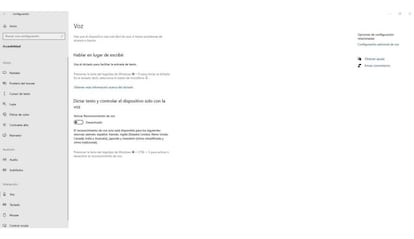
Al hacer esto se activa el asistente que te hará algunas preguntas como, por ejemplo, el tipo de micrófono que va a utilizar y, además, también realizarás un paso en el que se detectara tu voz y la intensidad con la que se reconoce. Sigue todo lo que veas en la pantalla y, cuando finalices, habrás acabado y te recomendamos que reinicies el equipo para que todo quede perfectamente configurado.
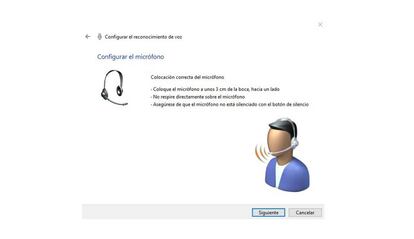
Desde este momento para activar la nueva función que has configurado en el sistema operativo lo que tienes que hacer expulsar de forma combinada las teclas Windows + H y verás que aparece una ventana flotante en la parte superior de la pantalla. Podrás comenzar con el dictado y lo único que tienes que hacer es hablar de forma natural y con un ritmo constante. Puedes finalizar todo con el comando de voz “deja de dictar”. Así de sencillo es todo lo que tienes que hacer.


